Pratinjau orang dalam untuk Microsoft HoloLens
Selamat datang di build Pratinjau Insider terbaru untuk HoloLens! Mulai dan berikan umpan balik berharga tentang HoloLens untuk pembaruan sistem operasi utama kami berikutnya.
Ujung
Organisasi yang telah pindah, atau bergerak ke arah, penyebaran produksi dalam skala besar harus menyimpan subset perangkat pengujian pada build Insider untuk memvalidasi fitur dan build baru.
Catatan rilis Windows Insider
Mencari fitur baru tetapi tidak melihatnya? Kami merilis banyak fitur baru sebagai bagian dari build utama. Lihat catatan rilis jika Menurut Anda fitur mungkin hilang.
Penting
Pembaruan berikutnya ini ada di basis kode yang lebih baru daripada yang saat ini tersedia di build utama. Setelah Memperbarui perangkat ke build ini, perangkat Anda tidak akan diperbarui ke rilis bulanan kami hingga rilis tersebut mengejar basis kode yang lebih baru. Jika perlu, Anda masih dapat mem-flash perangkat Anda untuk kembali ke rilis umum.
| Fitur | Deskripsi | Pengguna atau skenario | Tersedia dalam build |
|---|---|---|---|
| ekspor profil jaringan nirkabel |
Laporan konektivitas jaringan sekarang menyertakan profil jaringan nirkabel. | Admin TI | 10.0.22621.1468 |
| Perbaikan dan penyempurnaan |
Perbaikan dan peningkatan tambahan untuk HoloLens. | Semua | 10.0.22621.1458 |
Ekspor profil jaringan nirkabel
Laporan konektivitas jaringan sekarang menyertakan profil jaringan nirkabel. Ini dapat membantu memecahkan masalah konektivitas jaringan nirkabel, terutama yang melibatkan sertifikat untuk autentikasi.
Perbaikan dan penyempurnaan
- Memperbaiki masalah dengan konektivitas Miracast.
Mulai menerima build Insider
Bagian ini menjelaskan langkah-langkah untuk menyiapkan perangkat lalu langkah-langkah untuk menerima build Insider.
Ujung
Setelah Anda mendaftarkan perangkat ke build Insider, kami sangat menyarankan agar organisasi Anda juga menyimpan serangkaian perangkat pengujian yang terdaftar. Dengan serangkaian perangkat pengujian, organisasi Anda dapat memvalidasi build dengan lebih mudah saat mereka keluar. Validasi yang tepat waktu dan efisien menciptakan pengalaman yang lebih mudah dan membantu jika perangkat produksi normal Anda diblokir dari build Insider.
Nota
Windows Insider berpindah ke Saluran. Cincin
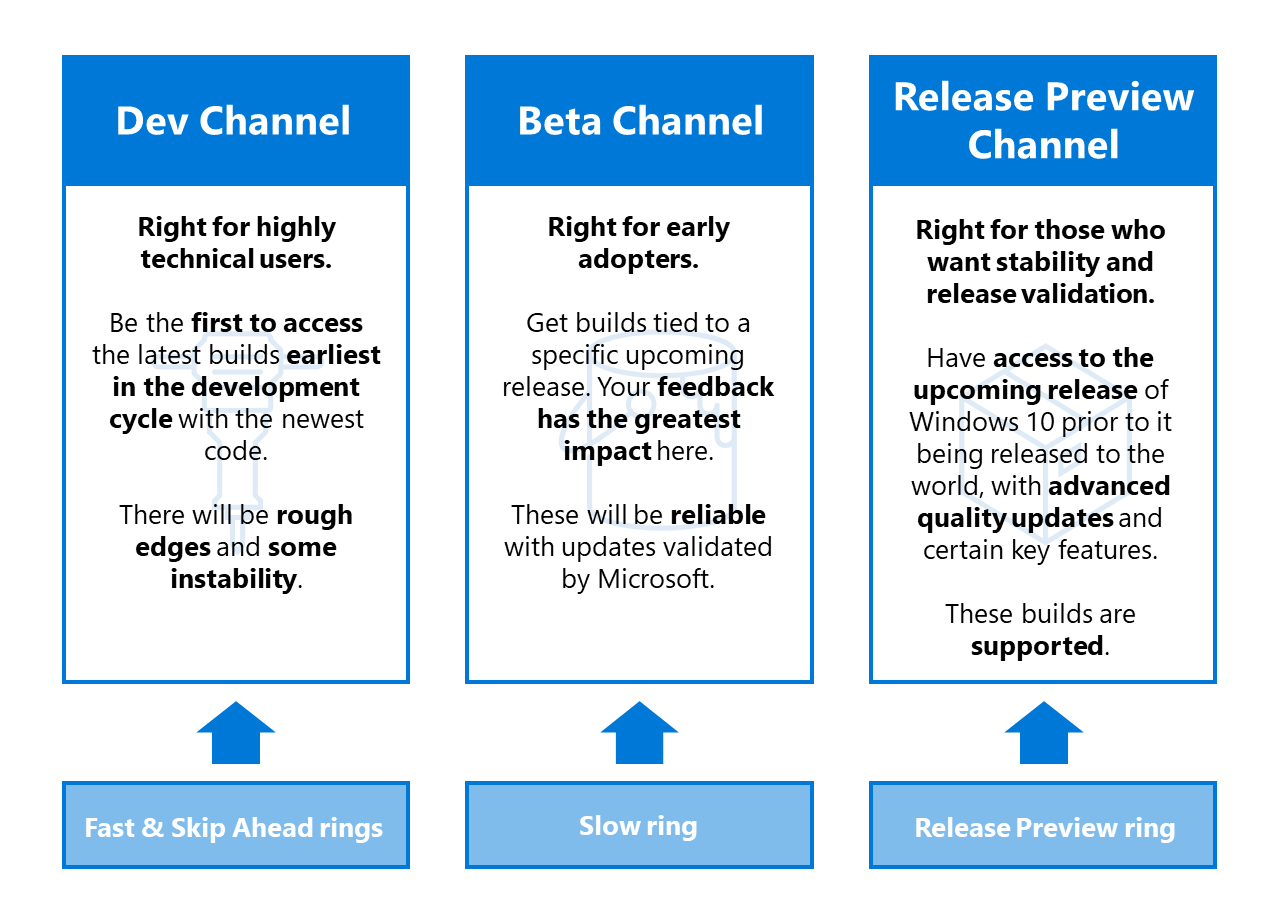
Untuk informasi selengkapnya, lihat Memperkenalkan Windows Insider Channels di Windows Blogs.
Prasyarat
Langkah-langkah ini menjelaskan apa yang harus dilakukan sebelum Anda mendaftar untuk build Insider.
Aktifkan telemetri. Biasanya opsional, telemetri diperlukan untuk mendaftarkan perangkat Anda di build Insider.
Di aplikasi Pengaturan >Diagnostik privasi>& umpan balik>data diagnostik Opsional.
Aktifkan telemetri.
Dapatkan build terbaru. Reboot perangkat Anda menggunakan salah satu dari dua metode:
- Gunakan perintah suara "Reboot perangkat."
- Pilih tombol hidupkan ulang di Pengaturan.
Akses Program Windows Insider dan periksa pembaruan
Pada perangkat HoloLens 2, buka Pengaturan >Pembaruan & Keamanan>Program Windows Insider>Memulai.
Tautan ke akun yang Anda gunakan untuk mendaftar sebagai Windows Insider.
Pilih Pengembangan aktif Windows.
Pilih apakah Anda ingin menerima
Dev Channel atau build Saluran Beta. Tinjau dan terima ketentuan program.
Pilih Konfirmasi>Mulai Ulang Sekarang. Perangkat Anda akan di-boot ulang.
Buka Pengaturan >Perbarui>Keamanan & Periksa pembaruan untuk mendapatkan build terbaru.
Perbarui kesalahan 0x80070490 solusi
Jika Anda mengalami kesalahan pembaruan 0x80070490 saat memperbarui di saluran Dev atau Beta, coba solusi jangka pendek berikut. Ini melibatkan pemindahan saluran Insider Anda, mengambil pembaruan, lalu memindahkan saluran Insider Anda kembali.
Tahap satu - Pratinjau Rilis
Pilih Pengaturan >Memperbarui & Keamanan>Saluran Pratinjau Rilis Windows Insider Program>.
Pilih Pengaturan >Pembaruan & Keamanan>Windows Update>Periksa pembaruan.
Terima pembaruan yang tersedia. Setelah pembaruan, lanjutkan ke Tahap dua.
Tahap dua - Saluran Dev
Pilih Pengaturan >Perbarui & Keamanan>Windows Insider Program>Dev Channel.
Pilih Pengaturan >Pembaruan & Keamanan>Windows Update>Periksa pembaruan.
Terima pembaruan yang tersedia.
Unduhan FFU dan petunjuk lampu kilat
Untuk menguji dengan penerbangan yang ditandatangani
.ffu, buka kunci perangkat Anda sebelum mem-flash penerbangan yang ditandatangani FFU:Pada PC:
- Unduh
.ffuke PC Anda dari https://aka.ms/hololenspreviewdownload. - Instal ARC (Pendamping Pemulihan Tingkat Lanjut) dari Microsoft Store: https://www.microsoft.com/store/productId/9P74Z35SFRS8.
- Unduh
Di HoloLens:
- Buka Pengaturan >Perbarui & Keamanan>Windows Insider Program.
- Tandatangan.
- Reboot perangkat.
Flash FFU. Sekarang Anda dapat mem-flash penerbangan yang ditandatangani FFU menggunakan ARC.
Memberikan umpan balik dan melaporkan masalah
Gunakan aplikasi Hub Umpan Balik di HoloLens Anda untuk memberikan umpan balik dan melaporkan masalah. Feedback Hub membantu Anda menyertakan informasi diagnostik yang diperlukan untuk membantu teknisi kami dengan cepat men-debug dan menyelesaikan masalah apa pun. Laporkan masalah dengan HoloLens versi Cina dan Jepang dengan cara yang sama.
Nota
Pastikan untuk memilih Ya saat perintah menanyakan apakah Anda ingin Hub Umpan Balik mengakses folder dokumen Anda.
Catatan untuk pengembang
Anda dipersilakan dan didorong untuk mencoba mengembangkan aplikasi Anda menggunakan build Insider HoloLens. Lihat Dokumentasi Pengembang
Berhenti menerima build Insider
Jika Anda tidak ingin lagi menerima build Insider dari Windows Holographic, Anda memiliki dua opsi:
Memilih keluar pada HoloLens yang menjalankan build produksi:
- Buka Pengaturan >Perbarui Keamanan & Keamanan>Build Windows Insider Program>Stop Insider.
- Ikuti instruksi untuk memilih keluar dari perangkat Anda.
Gunakan ARC untuk memulihkan perangkat Anda ke versi Windows Holographic non-Insider.
Hati
Masalah yang diketahui menyebabkan pengguna yang membatalkan pendaftaran dari program Windows Insider, dan kemudian menginstal build pratinjau Insider baru secara manual, untuk mengalami layar biru. Setelah itu, pengguna harus memulihkan perangkat secara manual. Pelajari selengkapnya tentang masalah Diketahui ini.
Untuk memverifikasi bahwa HoloLens Anda menjalankan build produksi:
- Temukan nomor build melalui Pengaturan
Sistem Tentang . - Periksa nomor build terhadap catatan rilis untuk nomor build produksi.
Saran dan Komentar
Segera hadir: Sepanjang tahun 2024 kami akan menghentikan penggunaan GitHub Issues sebagai mekanisme umpan balik untuk konten dan menggantinya dengan sistem umpan balik baru. Untuk mengetahui informasi selengkapnya, lihat: https://aka.ms/ContentUserFeedback.
Kirim dan lihat umpan balik untuk